¿El administrador de descarga de Internet aumenta la velocidad de descarga??

- 1597
- 130
- Adriana Tórrez
Internet Download Manager (IDM) es un popular administrador de descarga gratuita para computadoras de Windows. Los desarrolladores afirman que IDM aumenta la descarga de su dispositivo hasta cinco veces. ¿Es este un truco de marketing??
Lo guiaremos a través del proceso de descarga de IDM y compararemos su velocidad de descarga para diferentes archivos en diferentes plataformas. Esta publicación también cubre los factores que afectan la velocidad de descarga de IDM y cómo configurar la aplicación para un mejor rendimiento de descarga.
Tabla de contenido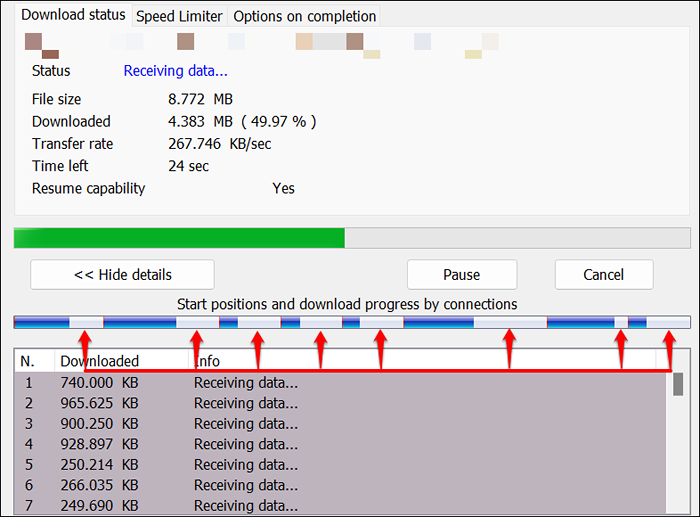
Cuando IDM descarga con éxito un segmento de archivos, reasigna la conexión para ayudar a otros segmentos. IDM reduce a la mitad un segmento de rendimiento lento y reduce el tiempo requerido para solicitar el segmento del servidor host. IDM (re) ensambla todos los segmentos descargados en un solo archivo y lo guarda en su computadora.
En resumen, IDM realiza ocho solicitudes diferentes al mismo servidor para descargar los ocho segmentos del archivo. Ocho cabezas son mejores (y más rápidas) que una, correcta?
Piense en la tecnología de segmentación de descarga de IDM como enviando ocho empleados de la tienda a Handpick 32 cajas de leche desde un camión. Cada uno puede llevar cuatro cuadros y hacer el trabajo más rápido que asignar la tarea a un empleado.
IDM utiliza un enfoque similar. Envía ocho (o más) solicitudes a los servidores y maximiza su conexión para descargar archivos. La tecnología de segmentación garantiza que el ancho de banda de su conexión a Internet se utilice correctamente para descargar archivos. IDM puede aumentar la velocidad de descarga o acortar el tiempo de descarga si:
- El servidor host del archivo está congestionado
- El servidor tiene un límite de velocidad de descarga
- Hay demasiadas personas que descargan el mismo archivo simultáneamente

Tenga en cuenta que Internet Download Manager (IDM) no aumenta su velocidad de Internet ni mejora el rendimiento de la red. La aplicación puede descargar un archivo más rápido que su navegador web, pero la velocidad de descarga no puede exceder la capacidad de su conexión.
Si su conexión tiene una velocidad de descarga máxima de 2 Mbps, IDM no puede descargar archivos a las 2.1 Mbps o más. De hecho, no necesita IDM si su navegador puede utilizar la velocidad de descarga de su red.
Poner a prueba IDM
Descargamos un 23.File de video de 9 MB de Google Drive y Dropbox usando IDM y el descargador incorporado de Google Chrome. Todos los archivos se descargaron en la misma computadora, en la misma red Wi-Fi, dentro del mismo minuto. Podría haber algo de fluctuación en la velocidad de conexión, pero eso debería ser mínimo.
Chrome descargó el archivo de video de Google Drive y Dropbox en 19.21 segundos y 17.45 segundos. Integramos IDM a Chrome y descargamos el mismo archivo en 11.38 segundos (Google Drive) y 13.72 segundos (Dropbox).
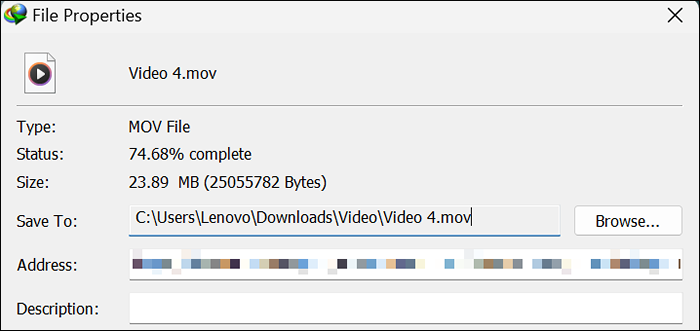
Realizamos otra comparación en un archivo de música (6.94) alojado en Google Drive y Dropbox. IDM descargó el archivo en 2.44 segundos (Google Drive) y 2.82 segundos (Dropbox). Usando el descargador nativo de Chrome, la descarga del mismo archivo tomó 6.18 segundos (Google Drive) y 6.42 segundos (Dropbox).
IDM también tuvo el tiempo de descarga más corto para otros tipos de archivos (PDF, EXE, archivos zip, etc.). Por lo tanto, está claro que el administrador de descarga de Internet aumenta la velocidad de descarga y acorta el tiempo de descarga.
Factores que afectan la velocidad de descarga del archivo
El tiempo que lleva a Internet Download Manager (IDM) descargar un archivo dependerá de estos factores:
- Fuerza de conexión: El rendimiento de conexión de su ISP (en su región) impacta la velocidad de descarga del archivo en IDM. Como se mencionó anteriormente, la velocidad de descarga de IDM no puede ir más allá de la capacidad de su red. Desconecte algunos dispositivos de su enrutador para liberar el ancho de banda. Póngase en contacto con su ISP si aún no obtiene la velocidad de red publicitada que pagó. También recomendamos leer nuestro tutorial para obtener Internet más rápido sin pagarlo.
- Hora del día: Recibirá una velocidad de descarga acelerada cuando hay menos personas que soliciten simultáneamente lo mismo desde el servidor. La medianoche o temprano en la mañana son algunos de los mejores períodos para disfrutar de descargas de alta velocidad.

- Aplicaciones activas de Internet: Tener demasiados programas que usan Internet en primer plano o fondo pueden ralentizar la velocidad de descarga de IDM. El cierre de aplicaciones innecesarias o pestañas de navegador puede acelerar la velocidad de descarga. Del mismo modo, detener otras actividades de ancho de banda en curso (juegos en línea, transmisión de video, etc.) puede aumentar la velocidad de descarga.
- Sitio web/servidor del host: Es casi imposible descargar un archivo (o archivos diferentes) de varios sitios web a la misma velocidad. La velocidad de descarga de archivos variará según la tecnología del servidor, las configuraciones del servidor, la tecnología de transferencia de datos, etc.
Algunos sitios web limitan intencionalmente el ancho de banda de descarga para usuarios regulares/no remunerados, mientras que los suscriptores premium/pagos disfrutan de velocidades de descarga sin límite.

- La versión IDM que estás usando: IDM es una aplicación pagada que ofrece un período de prueba gratuito de 30 días. Una licencia de año de IDM para una computadora cuesta $ 11.95, mientras que la licencia de por vida cuesta $ 24.95. Según IDM, la versión registrada utiliza mejor su ancho de banda para una velocidad de descarga más rápida que la versión de prueba. IDM registrado también desbloquea el "Descargar el optimizador lógico" que aumenta aún más la descarga de archivos.
Las nuevas versiones/construcciones de IDM a menudo se envían con nuevas características y correcciones de errores que mejoran la velocidad de descarga y el rendimiento. Seleccionar Ayuda en la barra de menú y seleccione Verifique las actualizaciones para actualizar IDM.
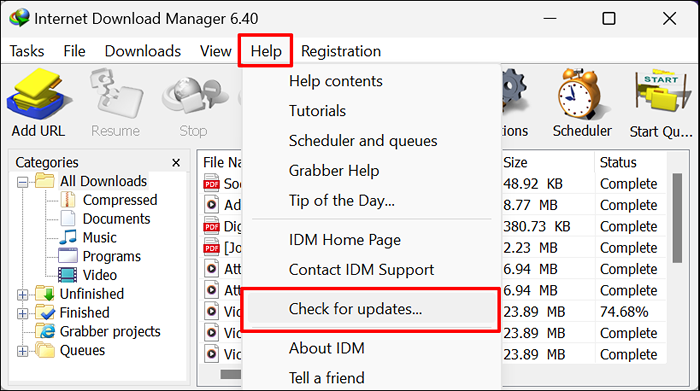
Configurar IDM para un rendimiento de descarga óptimo
Esta sección cubre formas de ajustar la configuración de conexión de la descarga de Internet para mejorar la velocidad y el rendimiento de la descarga. Estas configuraciones aseguran que IDM utilice completamente su conexión al descargar archivos de Internet.
1. Apague el limitador de velocidad
IDM tiene un "limitador de velocidad" que le permite establecer una velocidad de descarga máxima para archivos. Desactivar la función garantiza que IDM utilice todo el ancho de banda de conexión disponible para descargar archivos.
Abra el gerente de descarga de Internet, diríjase al Descargas pestaña, seleccione Límite de velocidad, y seleccionar Apagar.
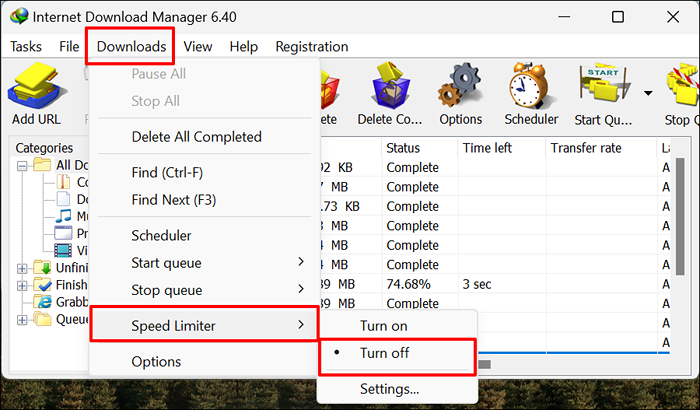
2. Seleccione Tipo de conexión de alta velocidad
Configuración de IDM para usar el mejor tipo de conexión también puede mejorar la velocidad de descarga y el rendimiento.
Abra IDM, seleccione Descargas en la barra de menú y seleccionar Opción.
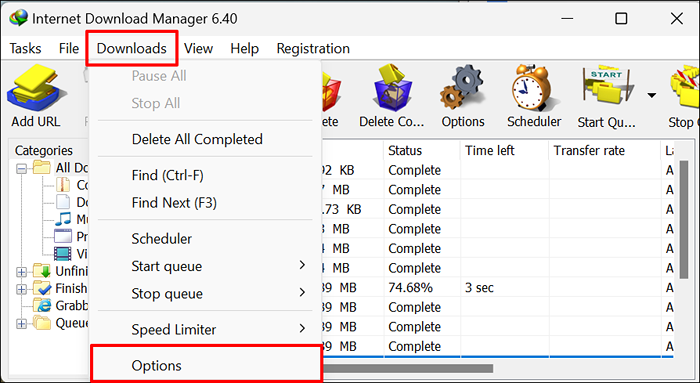
Dirígete al Conexión pestaña, seleccione el Tipo de conexión/velocidad menú desplegable y seleccionar Alta velocidad: conexión directa (Ethernet / cable) / Wi-Fi / Mobile 4G / Otro. Seleccionar DE ACUERDO Para guardar los cambios y cerrar la ventana de diálogo.
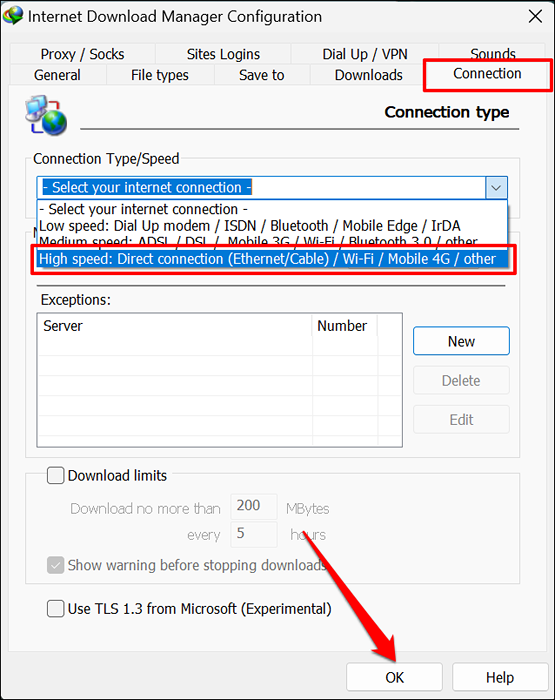
3. Aumentar o disminuir el tipo de conexión de ancho de banda
IDM puede dividir su archivo hasta 32 segmentos y descargar cada segmento usando diferentes conexiones. El límite de conexión predeterminado es de ocho, pero lo aumenta hasta 32 en cualquier momento. Aumentar el límite de conexión máximo (a 16 o 32) puede aumentar la velocidad de descarga de IDM en una conexión de banda ancha.
Por el contrario, reduzca el número de conexiones simultáneas para las conexiones de acceso telefónico o módem. Descargar archivos a través de demasiadas conexiones en un enlace de acceso telefónico puede enfatizar el servidor del sitio web y reducir la velocidad de descarga. Aquí le mostramos cómo ajustar el límite de conexión máximo de IDM:
Iniciar IDM y seleccionar Opción en la barra de herramientas.

Abre el Conexión pestaña y seleccione su límite de conexión preferido en el Max predeterminado. conn. número Menú desplegable. Seleccionar DE ACUERDO Para guardar los cambios.
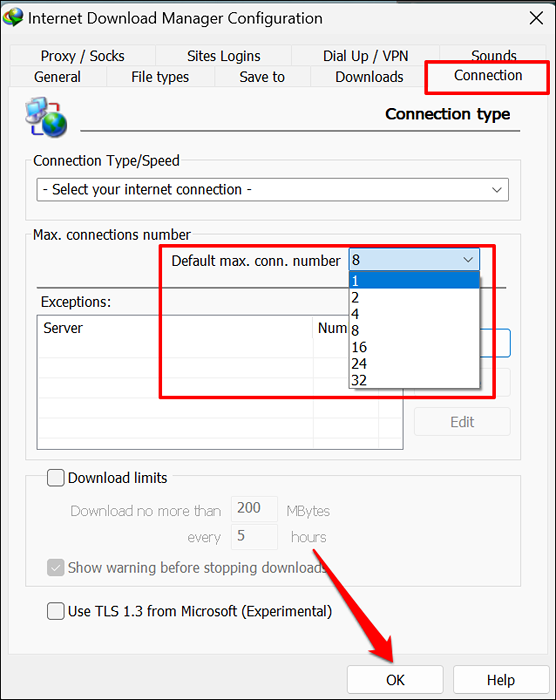
Descargas más rápidas con IDM
Usar un Accelerator de descarga es un truco probado para obtener velocidades de carga y descarga más rápidas en Windows 10. En su núcleo, Internet Download Manager (IDM) es un administrador de descarga que utiliza eficientemente su ancho de banda de conexión para descargar archivos. Tal vez no hasta 5 veces más rápido que sus navegadores web, pero seguro que hace un mejor trabajo. Con IDM, disfrutará de velocidades de descarga aceleradas y características avanzadas como descargas programadas, cheques de virus automáticos, etc.
- « Windows 11 Sound no funciona? Como arreglar
- Cómo corregir el error Falling to Geting IP Dirección en Android »

